Windows server 2012如何创建汇聚网络适配器组?
网络负载平衡和故障转移 (LBFO) 支持带宽汇聚和网络适配器故障转移,以防止在网卡或端口出现故障时连接断开。 此功能通常称为“NIC 组”。在本方案中,将创建一个连接到 ConvergedNet 子网的组。
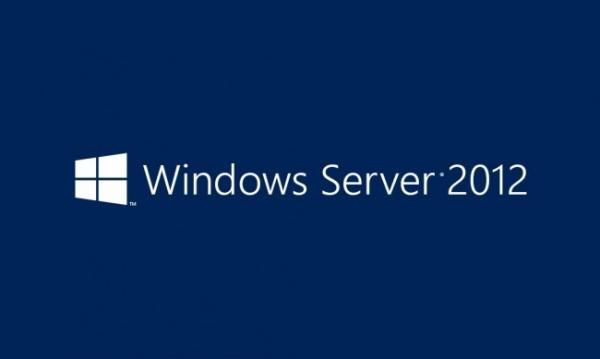
若要使用“服务器管理器”配置网络适配器组,请在群集中的每台计算机上执行以下操作:
需要注意:以下过程中的几个步骤将临时中断网络连接。我们建议所有服务器均可通过有效负荷、视频和鼠标 (KVM) 交换机访问,以便可以在网络连接不可用超过 5 分钟时,检查这些机器的状态。
从“服务器管理器”中,单击控制台树中的“本地服务器”。
在“属性”中,单击“已禁用”(位于“网络适配器组”旁边)。
在“NIC 组”窗口中,在“服务器”中单击服务器计算机的名称。
在“组”中,单击“任务”,再单击“新建组”。
在“新建组”窗口的“组名称”文本框中,输入汇聚通信子网的网络适配器组名称(如:“ConvergedNet 组”)。
在“成员适配器”列表中,选择两个连接到汇聚通信子网的网络适配器(在本实例中为 ConvergedNet1 和 ConvergedNet2),再单击“确定”。 请注意,进行此类更改后,在连接恢复之前可能会出现几分钟的延迟。若要确保你可以查看配置的最新状态,请右键单击“NIC 组合”窗口中“服务器”部分的服务器名称,并单击“立即刷新”。 在连接显示为“活动”之前,可能会出现延迟。 可能需要刷新几次,才会看到状态更改。
关闭“NIC 组”窗口。
为连接到汇聚通信子网的新网络适配器组配置静态 IPv4 寻址配置(如:“ConvergedNet 组”)。 此 IP 地址将用于连接到主机系统以进行管理。 你可以在“网络连接”窗口中的组“属性”执行此操作。 你将看到成组网络适配器名称为在步骤 5 中分配的名称的新适配器。分配新 IP 寻址信息后,连接将断开一小会儿。
文章关键词:
